1.修改配置文件/etc/security/limits.conf
修改配置文件/etc/security/limits.conf
在该配置文件中添加:
vim /etc/security/limits.conf
* soft nofile 65535
* hard nofile 65535
修改之后重新SSH连接即可,不需要重启主机或服务
2. 禁用禁用SELINUX
永久性关闭selinux(重启服务器生效)
sed -i 's/SELINUX=enforcing/SELINUX =disabled/' /etc/selinux/config
检查:查看selinux状态,getenforce,permissive即为关闭,enforcing即为开启
getenforce
备注:临时关闭:setenforce 0
3.关闭防火墙
systemctl stop firewalld.service
systemctl disable firewalld.service
4.规划目录
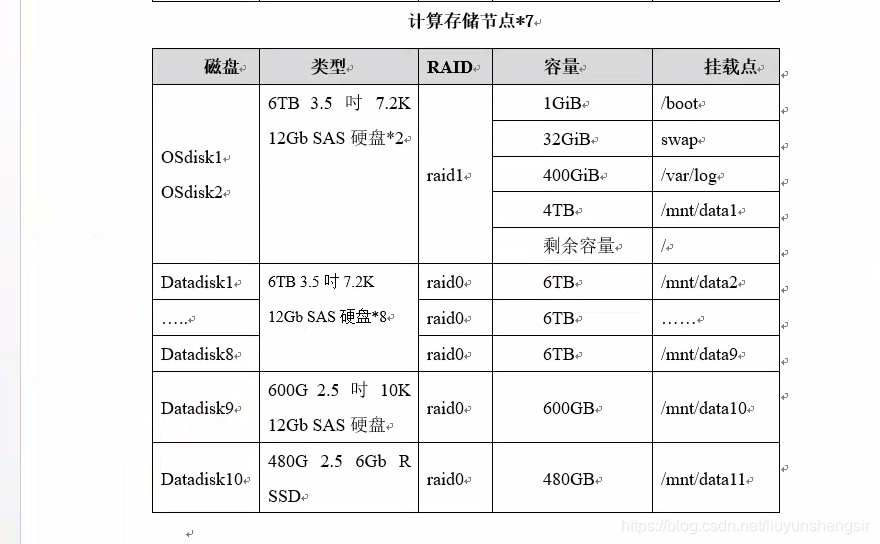
5.配置pv,vg,并挂载对应目录
参考文章:https://blog.csdn.net/liuyunshengsir/article/details/83547618
物理机实际硬盘
[root@localhost sdh]# lsblk
NAME MAJ:MIN RM SIZE RO TYPE MOUNTPOINT
sda 8:0 0 446.6G 0 disk
├─sda1 8:1 0 1G 0 part /boot
└─sda2 8:2 0 444.6G 0 part
├─cl-root 253:0 0 300G 0 lvm /
├─cl-swap 253:1 0 4G 0 lvm [SWAP]
└─cl-home 253:2 0 140.6G 0 lvm /home
sdb 8:16 0 1.8T 0 disk
sdc 8:32 0 22.9T 0 disk
将sdb和sdc分别创建
5.1 创建pv
pvcreate pvcreate /dev/sdb
pvcreate pvcreate /dev/sdc
[root@localhost sdh]# pvdisplay
--- Physical volume ---
PV Name /dev/sda2
VG Name cl
PV Size 444.62 GiB / not usable 3.00 MiB
Allocatable yes (but full)
PE Size 4.00 MiB
Total PE 113822
Free PE 0
Allocated PE 113822
PV UUID 6LMc3M-Xc9l-dpg8-H312-Y42A-XbvN-Bjtms0
"/dev/sdb" is a new physical volume of "1.75 TiB"
--- NEW Physical volume ---
PV Name /dev/sdb
VG Name
PV Size 1.75 TiB
Allocatable NO
PE Size 0
Total PE 0
Free PE 0
Allocated PE 0
PV UUID hQq2Be-vQgH-pROR-0c2n-cV8i-eowL-FuuyQ8
"/dev/sdc" is a new physical volume of "22.92 TiB"
--- NEW Physical volume ---
PV Name /dev/sdc
VG Name
PV Size 22.92 TiB
Allocatable NO
PE Size 0
Total PE 0
Free PE 0
Allocated PE 0
PV UUID iNaMcW-fLs5-TixD-ozTw-2yZ3-v2Ah-aJ0TVG
5.2 创建vg
vgcreate DATA-SSD /dev/sdb
vgcreate DATA-HDD /dev/sdc
5.3 lv操作
lvcreate -n data1 -L 1.7T DATA-SSD
lvcreate -n data2 -L 22T DATA-HDD
lvcreate -n data1 -L 3.4T DATA-SSD
lvcreate -n data2 -L 22T DATA-HDD
5.4创建lv并挂载
mkdir /mnt/data1
mkdir /mnt/data2
mkfs -t xfs /dev/DATA-SSD/data1
mount /dev/DATA-SSD/data1 /mnt/data1
mkfs -t xfs /dev/DATA-HDD/data2
mount /dev/DATA-HDD/data2 /mnt/data2
5.5 配置自动挂载
vim /etc/fstab
追加:
/dev/mapper/DATA--SSD-data1 /mnt/data1 xfs defaults 0 0
/dev/mapper/DATA--HDD-data2 /mnt/data2 xfs defaults 0 0
需要测试无问题,防止开机失败,执行:
mount -a